Eshare无线投屏软件反向投屏连接方法
2021-06-04
6184
101
EShare是专为多屏互动打造的共享工具,支持安卓、iPhone、电脑多平台无线同屏及反向投屏,满足不同用户的同屏需求,那么反向投屏该如何操作呢?下面给大家分享Eshare无线同屏软件的反向投屏使用方法。
一、平板WIFI连接步骤
1、点平板侧边箭头(两侧功能相同),弹出控制菜单。如下图:

2、点击菜单中的设置。如下图:
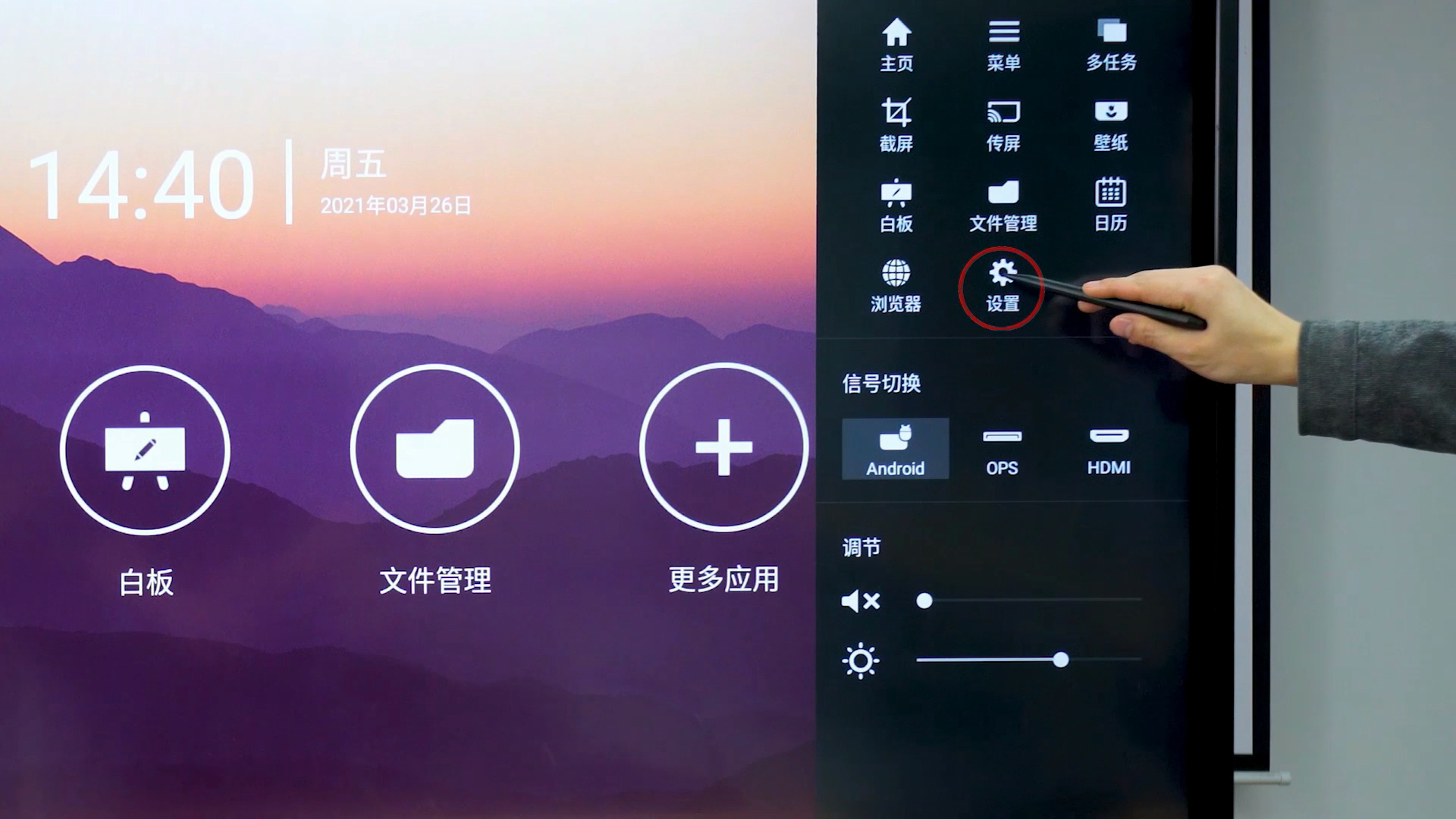
3、点开WLAN。如下图:
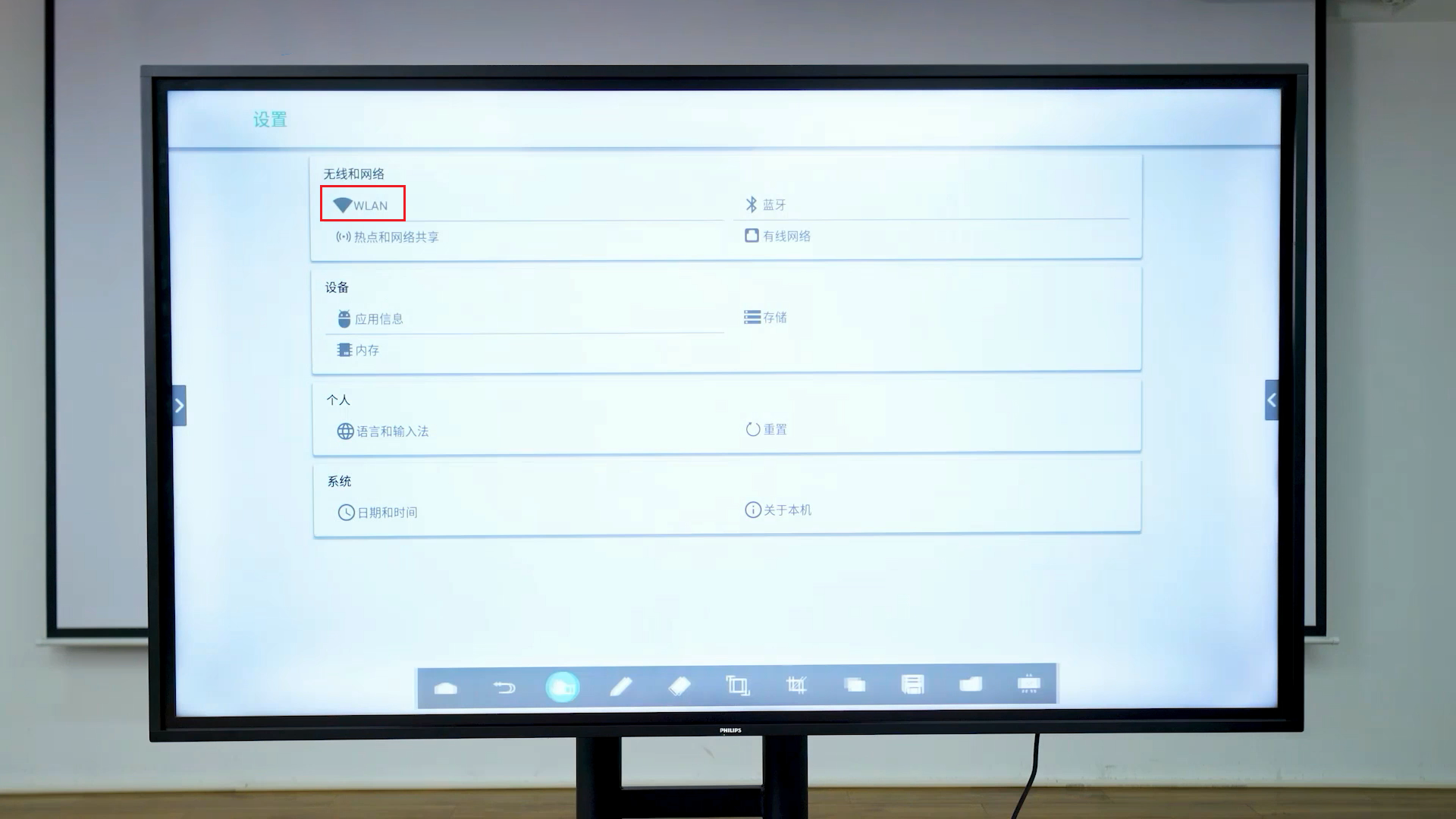
4、连接WIFI。如下图:
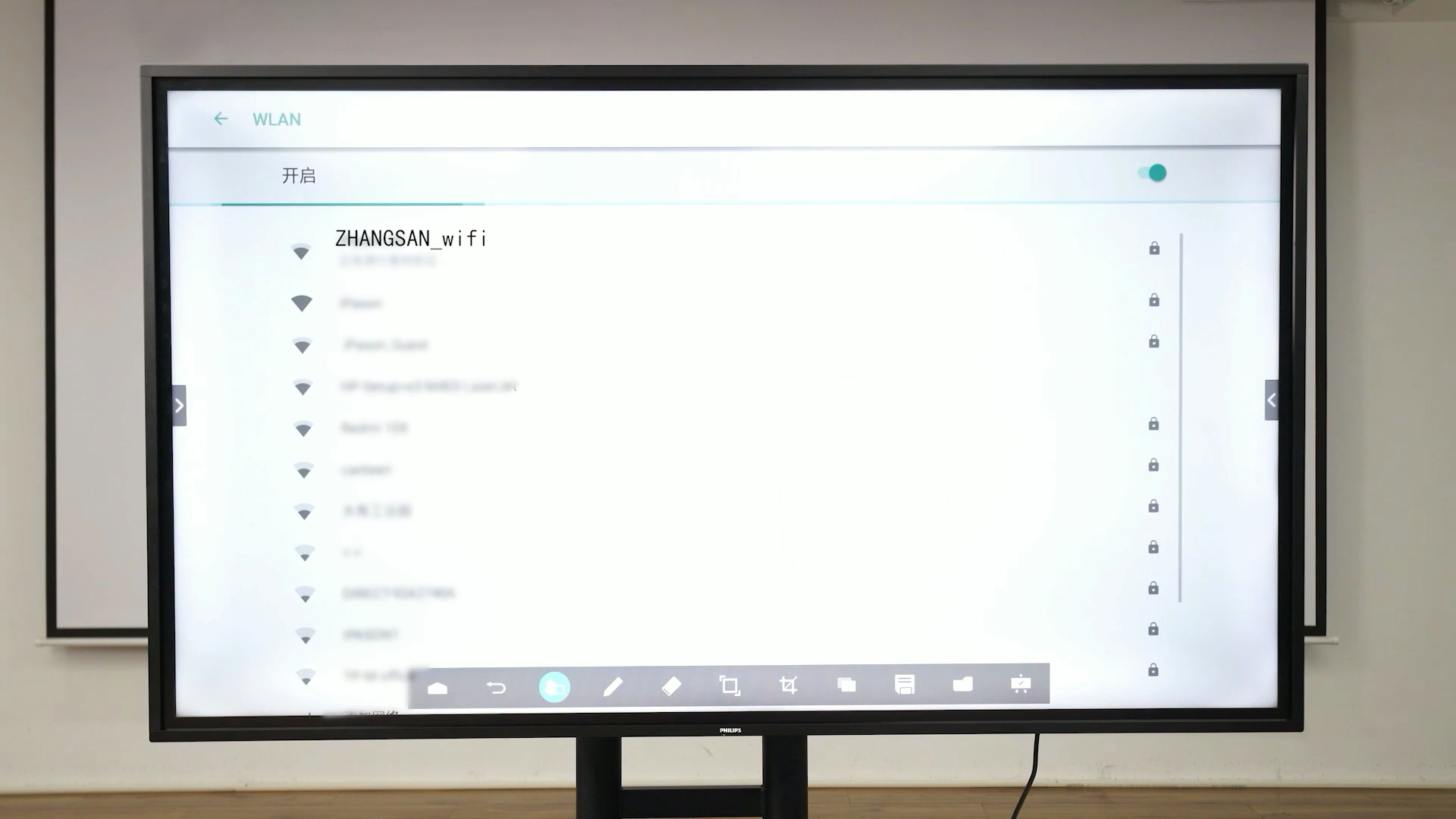
二、电脑端反向投屏步骤
1、须将电脑与会议平板连接到同一WIFI下。
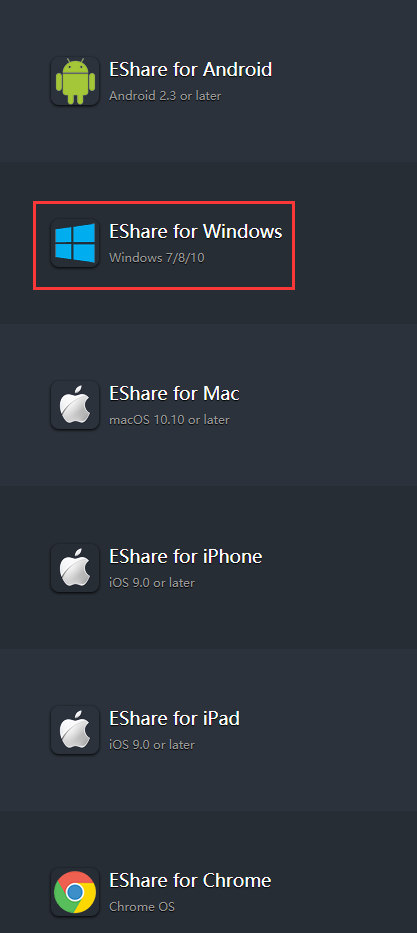
3、第一次打开Eshare需要设置一个显示名称。如下图:
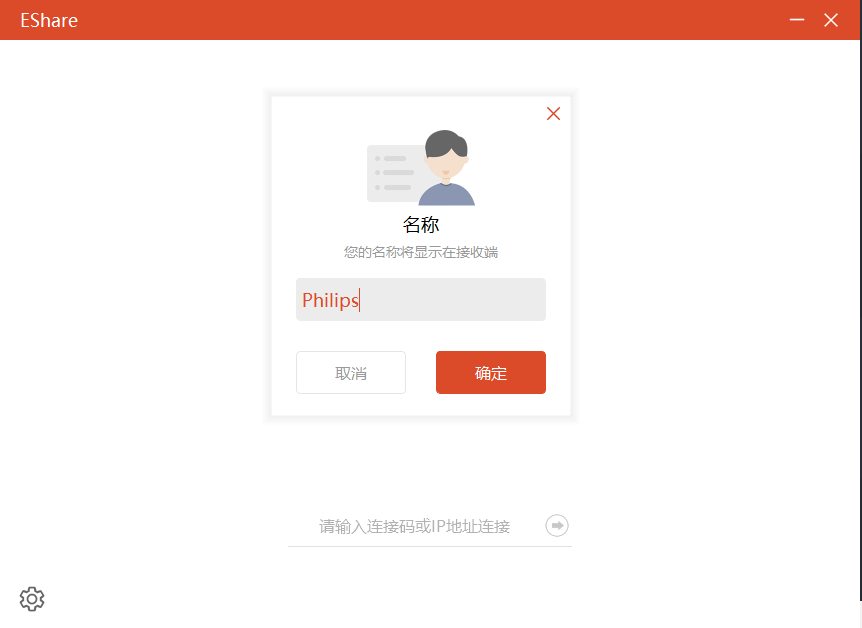
4、电脑与会议平板在同一WIFI下时,Eshare可以搜索到本WIFI下的会议平板,点击反向传屏即可将会议平板画面传输到电脑上。由于无线传输,且跨越不同类系统不同类设备,数据传输可能会有短暂延时。如下图:
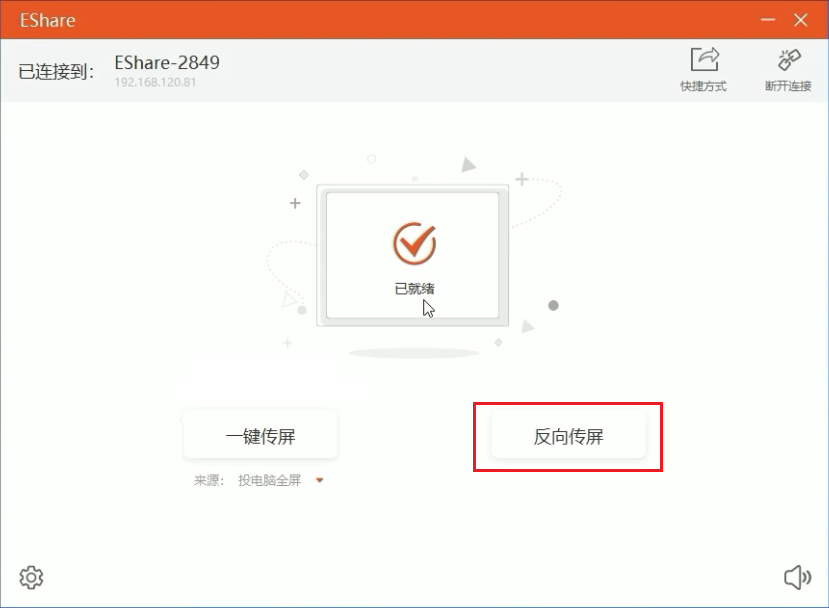

三、手机端反向投屏步骤
1、须将手机与会议平板连接到同一WIFI下。
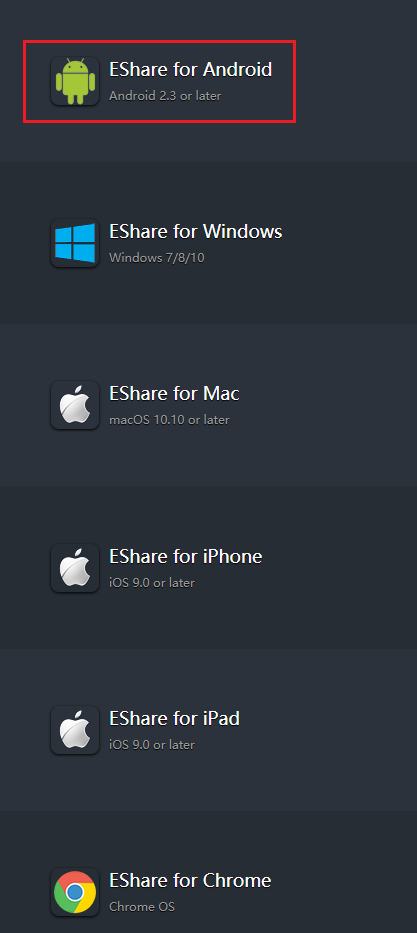
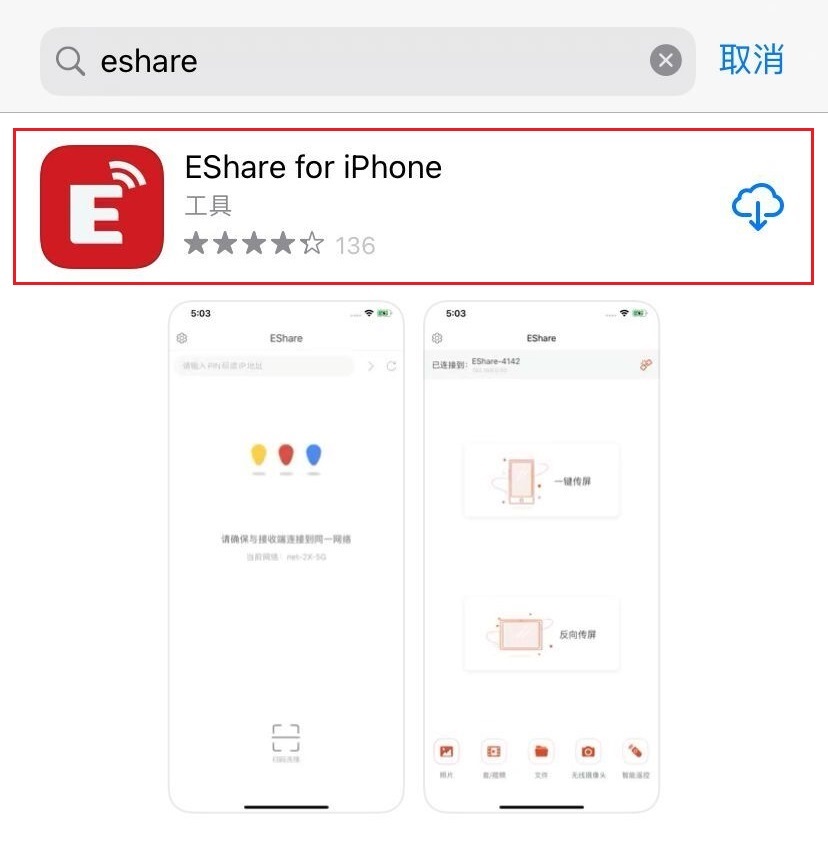
3、手机与会议平板在同一WIFI下时,Eshare可以搜索到本WIFI下的会议平板,点击反向传屏即可将会议平板画面传输到手机上。由于无线传输,且跨越不同类系统不同类设备,数据传输可能会有短暂延时。
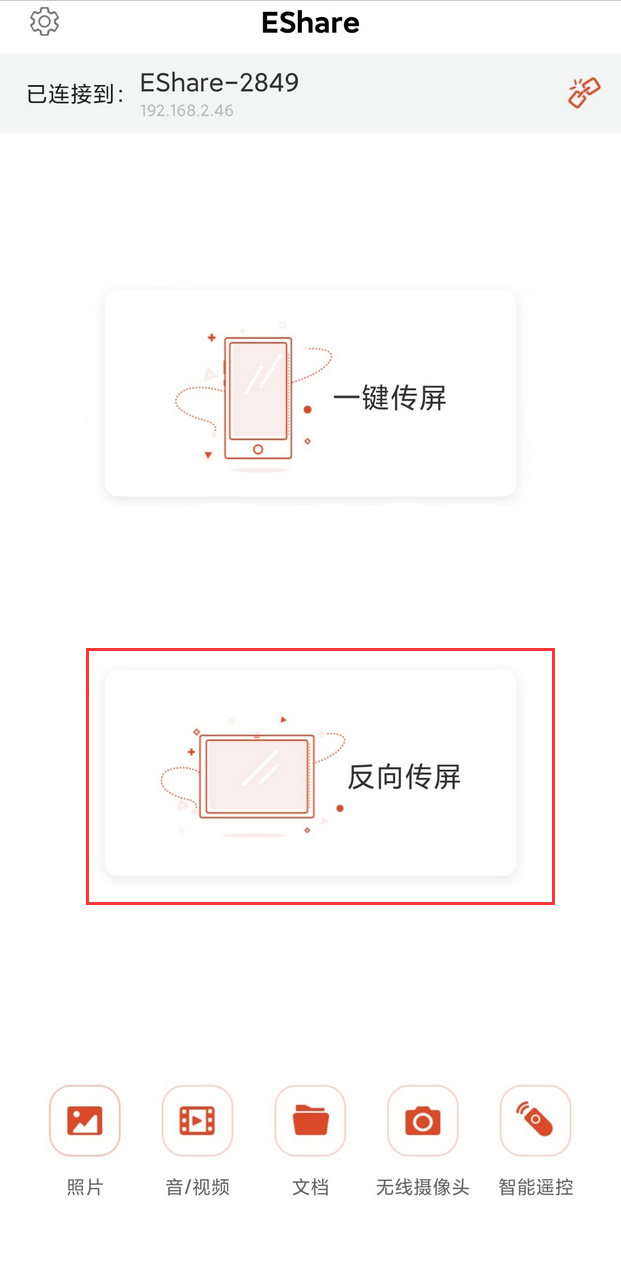


4、等待反向投屏成功即可正常使用。
在传屏时如遇到点了一键传屏之后弹出“显示在其他应用的上层”界面时,可按以下方法解决:
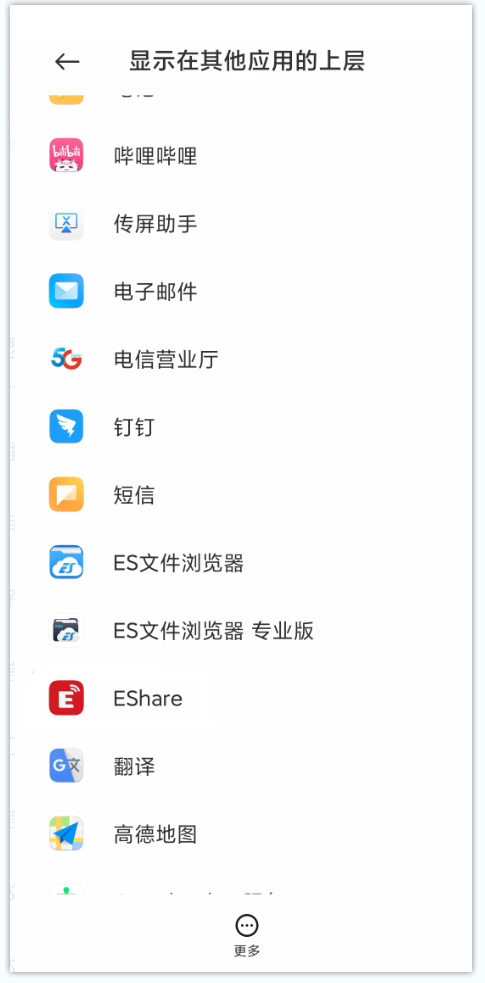
原因:是我们的手机后台会有运行多个应用的情况,当我们运行EShare权限不够也就是软件没有优先第一个显示的情况下可能会影响此软件的正常使用,所以我们需要将EShare设置显示在其他应用的上层就可以了。
具体方法:在弹出的“显示在其他应用的上层”界面或者手动进入手机设置界面在应用软件列表里找到Eshare应用,打开“显示在其他应用的上层”的开关即可继续使用,不同手机的具体操作过程可能会有不同,以下以某米手机为例:
详细步骤:
1)点击一键传屏--找到“EShare”应用--将“在其他应用上层显示”选项打开即可。(部分品牌手机选项可能为“允许”)
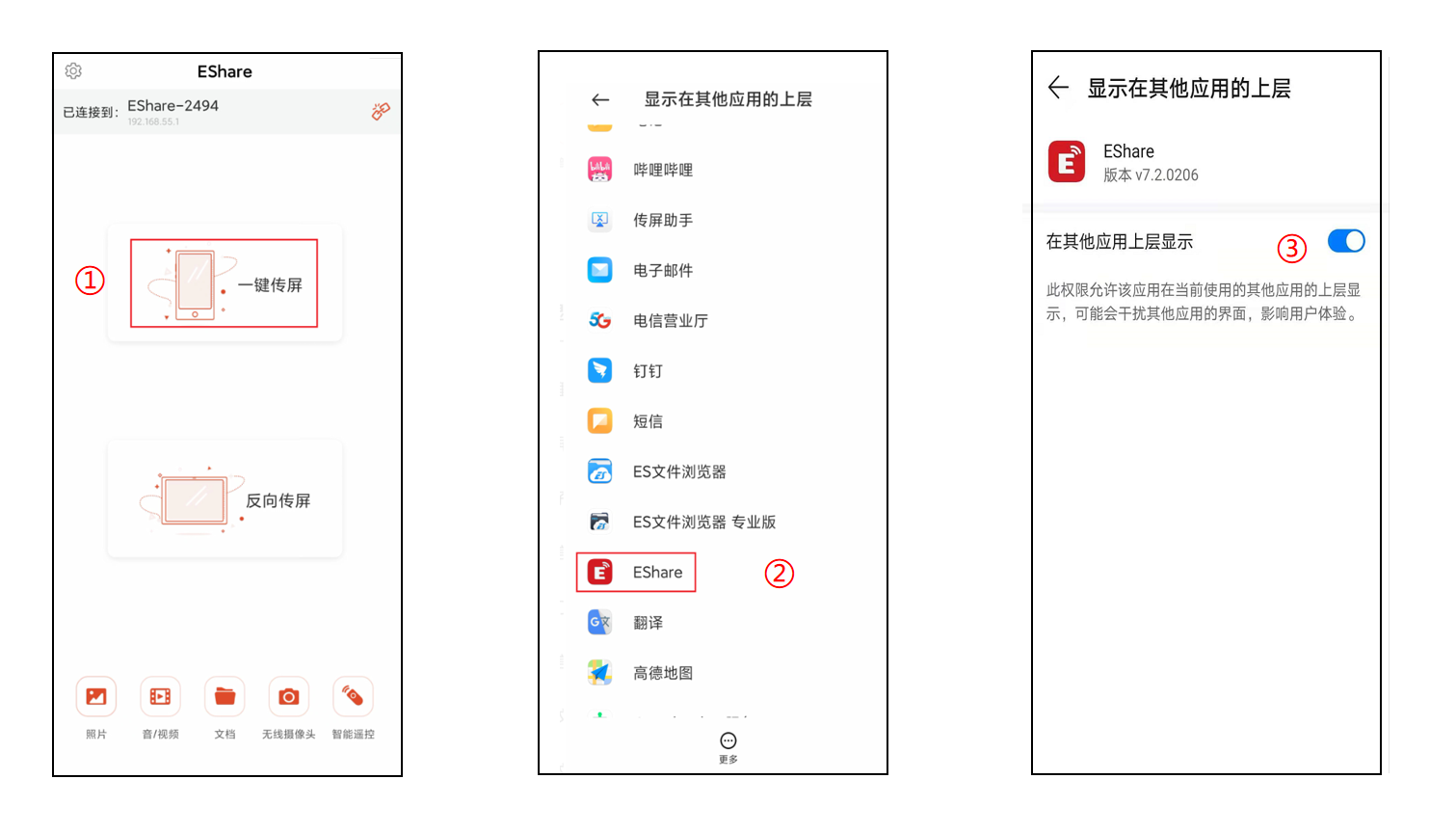
2)我们再返回到Eshare软件,再次操作投屏即可。
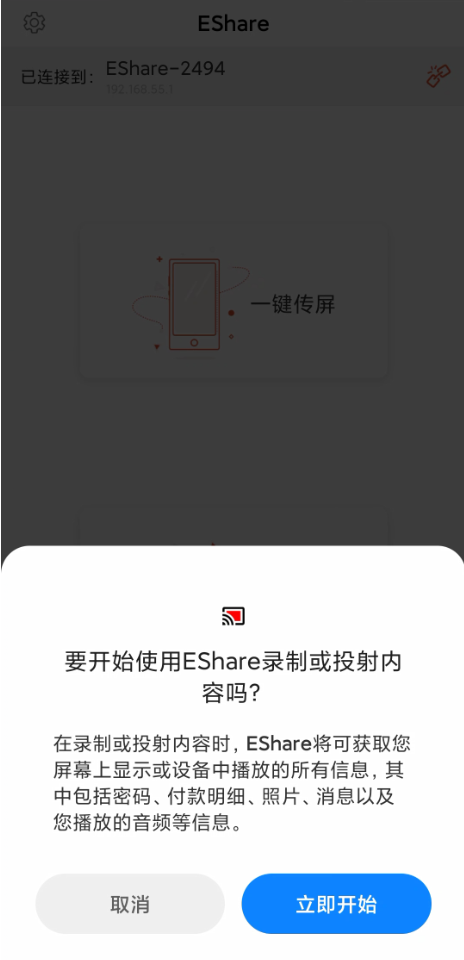
以上就是给大家分享的Eshare无线同屏软件的反向投屏使用方法了,需要注意的是无论投屏还是反向投屏都需要平板与手机或电脑在同一WIFI网络环境下。有需要的朋友们可以参考以上方法进行反向投屏。希望本文能帮到大家。
温馨提示:攀升网站提供的技术方案与您产品的实际情况可能存在差异,请您认真阅读方案并知晓其示风险的情况下谨慎操作,避免造成任何损失。





